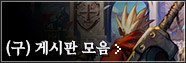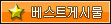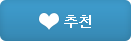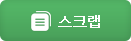던파 동영상
| 인기글 | 인기댓글 | 영상갤러 |
|---|---|---|
|
|
|
|
 백호사탕 백호사탕 |
날짜 : 2013-10-14 02:36 | 조회 : 57910 / 추천 : 212 |
|---|---|---|
[사냥] 모바일, 크롬에서 완벽히 재생하는 고화질 HD 영상 업로드 방법(BGM넣기 추가)각종 던파의 커뮤니티 사이트에서는 하루에도 수 많은 영상들이 올라오고 있습니다. 이러한 영상중에는 보기 힘든 화질의 영상도 있고 BGM까지 깔끔하게 들어간 영상도 있고 놀라울 정도로 부드럽게 재생되는 영상까지 다양합니다. 이 포스팅을 통해 약간의 수고를 덧붙이면 보는 분들이 훨씬 편하게 감상할수 있습니다. 다른 사람들에게 보여주려고 올리는 동영상이니 만큼 깔끔하게 올린다면, 더 많은 댓글을 받을 수 있지 않을까 생각해봅니다.
(수정)다음팟의 문제가 많고, 모바일 및 크롬(adblock)이용자들에게 다음팟 시청이 불가능하다는 점을 감안해서 다음팟 부분의 내용을 삭제하고 유투브로 고화질로 하는 방법만 올리겠습니다.
우선 시작하기에 앞서 준비물을 챙겨야겠지요.
가장 먼저 필요한건 영상 촬영에 쓰일 프로그램입니다.
가장 쉽게 구하고 찍을 수 있는 추천하는 프로그램은
바로 이 녀석 입니다. 가장 쉽게 찍을 수 있으며 화질 또한 나쁘지 않고 다른 셋팅까지 자동으로 잡아주므로 따로 설정할 것이 없습니다. 아래 하나만 빼면요
옵션에서 전문가용 초고화질 포맷으로 바꿔주시면 만사 OK 입니다.
이제 플레이 영상을 자유롭게 촬영하시면 되겠습니다. 로딩중이나 화면이 넘어가는 중에는 촬영 단축키가 먹히지 않으므로
던전 플래이 영상을 찍는다면, 로딩이 끝나자마자 바로 눌러주면 녹화가 진행중임을 알 수 있습니다.
잠깐, 넘어가기 전에!
촬영 프로그램으로 반디캠을 선호하는 분들이 매우 많습니다. 그러나 정품유저가 아닌 경우 반디캠 워터마크가 보이고 10분 제한이 걸리는데요. 사실 반디캠을 쓰지 않아도 괜찮은것이 세세한 설정이 귀찮으신 분들에게는 반디캠보다 기본 녹화가 훨씬 좋습니다.
사실, 던파의 기본 녹화 프로그램은 반디캠 SDK를 이용해 만들었기 때문에 코덱이나, 화질면에서는 반디캠과 동일합니다. 기본 녹화로는 60fps 영상 촬영이 불가능하지만, 사실 60fps 영상은 PC의 스펙이 뛰어나서 언제나 60fps를 뽑는 소수 유저만 가능하고 요즘 던파가 렉이 심해지기 때문에 찍기도 힘들고 순간 fps가 급락하면 영상이 끊키는 듯이 보이게 됩니다. tip.촬영시 창모드를 이용해 해상도를 크게 늘리면, 촬영된 영상도 늘어난 해상도를 따라 갑니다. 이렇게 영상을 확보했다면 이제 인코딩을 거쳐야겠지요. 대중적이고 쓰기 편한 인코더로는 다음팟 인코더가 있습니다. http://tvpot.daum.net/application/PotEncoder.do 다음팟인코더의 공식 홈페이지입니다. 설치 방법은 생략하겠습니다. 팟인코더를 설치, 실행하시고 나서 동영상을 추가 하신 후에 바로 환경설정으로 들어갑니다. 여기서 넘어가기 전에 본인 희망사항에 따라 자유롭게 변경이 가능합니다. 아래 글을 참고해 주세요
표준 화질 업로드에 따르면, 대부분 사항은 건드리지 않고 해상도와 비트레이트만 손보면 고화질이 가능합니다. 따라서 초고화질을 원하시는 분은 아래의 사진처럼 잡아주시면 되겠습니다. 하단에 내 설정 추가 를 통해 저장해두시면 다음 인코딩 할때는 일일이 설정하지 않아도 됩니다. 이렇게 인코딩 할 경우 2분 30초 영상이 약 150MB의 용량을 가집니다. 요즘같은 초고속 인터넷 시대라면 업로드를 하거나 영상을 스트리밍(버퍼링)하는데 시간이 얼마 들지 않습니다만 조금 화질을 낮추어서 용량을 줄이고 싶다면 아래의 셋팅으로도 좋은 화질을 뽑을 수 있습니다. 이렇게 인코딩 하는 경우 2분 30초 영상이 99MB의 용량을 가집니다.
이제 youtube.com 으로 접속을 해서 로그인을 하시고 업로드를 하시면 됩니다. 업로드 시간은 100MB 기준 3분 정도 걸립니다. 업로드가 끝나도 변환시간을 따로 거치기 때문에, 곧바로 재생은 불가능합니다. 재생시 톱니바퀴 모양을 눌러서 화질을 일일이 변경해야 하는 불편함이 있습니다. 그래서 html 퍼오기를 할때 약간의 옵션만 손봐주면 재생시 자동으로 HD화질로 나오게 해서 퍼오는 방법을 적겠습니다.  업로드 된 영상으로 들어가서, 공유 -> 소스코드로 들어가면 html 소스가 나옵니다. 이것을 복사해서 게시판의 html모드(소스보기) 상태에 붙여 넣으시고 아래와 같이 수정해줍니다. 붉은 부분은 삭제 파란 부분은 추가 파란 부분에서 영상이 1080p라면 1080을 넣으면 되고 그렇지 않고 720으로 했으면 720을 넣습니다. 이렇게 완성한 영상입니다. |
||


0

0
프로필 숨기기
신고
0%